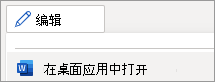| 在 Word 中旋转文本 | 您所在的位置:网站首页 › word中怎么将图片旋转90度 › 在 Word 中旋转文本 |
在 Word 中旋转文本
|
注意: 若要在Word中旋转文本,必须先将文本置于文本框中,然后旋转文本框。 插入和旋转文本框选择要在页面上放置文本框的位置。 在“ 插入 ”选项卡上,选择“ 选择文本框并执行下列操作之一: 在“形状格式”选项卡上,选择“ 抓住文本框顶部的 选择文档上的其他位置以查看旋转的文本框。 注意: 选择文本框时,将水平显示一个文本框,以便更轻松地编辑文本。 镜像文本框中的文本这将反转文本框中文本的行或段落。 选择文本框,然后选择“形状格式”选项卡。 选择“ 在“ 三维旋转”下,将 “X 旋转 ”设置为 180°。
选择文本框,然后选择“形状格式”选项卡 选择“
单击或点击文本框外部时,文本框周围的边框将消失。 更改边框选择文本框,然后选择“ 形状格式 ”选项卡。 选择“ 选择“ 注意: 要在 Word for Mac 中旋转文本,首先必须将文本放到文本框中,然后旋转文本框。 选择要旋转的文本框。 有关插入文本框的详细信息,请参阅在 Word中添加、复制或删除文本框 选择文本框顶部的 要将旋转限制为 15 度角,请在拖动旋转手柄的同时按住 Shift。 当旋转多个形状时,这些形状不会作为一个组进行旋转,而是每个形状围绕各自的中心进行旋转。 或者,可以选择对象,按住 ⌥ 选项,然后按向左或向右键旋转。 镜像文本框中的文本选择文本框,然后选择“ 形状格式 ”选项卡。 选择“ 选择“ 在“ 三维旋转”下,将 “X 旋转 ”设置为 180°。 旋转到精确角度选择要旋转的文本框。 然后选择“形状格式”选项卡。 在“排列”组中选择“ 如果未看到“ 形状格式”选项卡,请确保选择了一个文本框。 如果屏幕大小减小,可能会隐藏“ 选择下列选项之一: 向右旋转 90° 可向右旋转对象 90 度。 向左旋转 90° 可向左旋转对象 90 度。 垂直翻转;垂直翻转文本框。 水平翻转;水平翻转文本框。 更多旋转选项:在“ 旋转 ”框中输入要旋转对象的数量。 也可以使用箭头准确旋转对象。 将对象归组对文本框进行分组时,需要将它们组合在一起,以便可以将它们格式化、移动或复制为一个组。 按住 Shift,选择要组合在一起的文本框,然后选择“形状格式”选项卡。 在“排列”下,选择“ 提示: 如果 “组 ”显示为灰色或不可用,这通常是因为尚未选择要组合在一起的两个或多个文本框。 旋转文本框注意: 要在 Word for Mac 中旋转文本,首先必须将文本放到文本框中,然后旋转文本框。 在“视图”选项卡上,选择“打印布局”。 选择要旋转或翻转的文本框,然后选择“格式”。 在“ 排列”下,选择“ 旋转”。
若要将文本框旋转到任意程度,请在 对象上拖动旋转手柄 选择以下任一项: 向右旋转 90 向左旋转 90 垂直翻转 水平翻转 组文本框将文本框组合在一起时,可以将它们组合在一起,以便可以将它们作为组进行格式设置、移动或复制。 在“视图”选项卡上,选择“打印布局”。 按住 Shift,选择要组合在一起的文本框。 选择“ 格式”,然后选择“设置图片格式”。 在“ 排列”下,选择“ 组”,然后选择“ 组”。
提示: 如果 “组 ”显示为灰色或不可用,这通常是因为尚未选择要组合在一起的两个或多个文本框。 web Word显示包含旋转文本框的文档,但当前无法在 Word 网页版 中插入或旋转文本框。 但是,你可以在Word桌面应用中插入或旋转文本框。 若要打开桌面应用,请在功能区顶部选择“ 编辑”,然后选择“在桌面应用中打开”。
没有 Word 桌面版应用? 试用或购买 Microsoft 365。 |
【本文地址】
| 今日新闻 |
| 推荐新闻 |
| 专题文章 |
 文本框” ,然后选择样式。有关详细信息,请参阅在 Word 中添加、复制或删除文本框。
文本框” ,然后选择样式。有关详细信息,请参阅在 Word 中添加、复制或删除文本框。 旋转”。 并选择要旋转的方向或角度。
旋转”。 并选择要旋转的方向或角度。  旋转控点,并将其拖动到所需的角度。 若要使旋转角度保持为 15 度,请在长按 Shift 的同时拖动旋转手柄。
旋转控点,并将其拖动到所需的角度。 若要使旋转角度保持为 15 度,请在长按 Shift 的同时拖动旋转手柄。 文本效果 ”,将鼠标悬停在“
文本效果 ”,将鼠标悬停在“  三维旋转 ”上,然后选择“
三维旋转 ”上,然后选择“ 三维旋转选项”。
三维旋转选项”。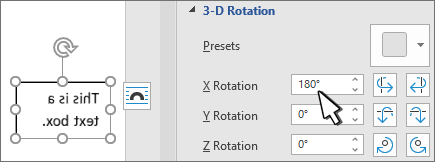
 形状轮廓”,然后选择“无轮廓”。
形状轮廓”,然后选择“无轮廓”。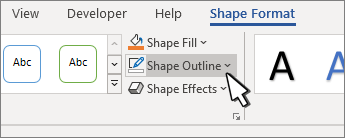
 形状效果 ”,向边框添加阴影或发光。
形状效果 ”,向边框添加阴影或发光。 排列” 以查看“ 排列 ”组中隐藏的按钮。
排列” 以查看“ 排列 ”组中隐藏的按钮。 组”,然后选择“
组”,然后选择“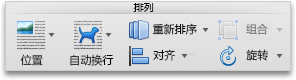
 。
。